登录
- 微信登录
- 手机号登录
微信扫码关注“汇帮科技”快速登录
Loading...
点击刷新
请在微信【汇帮科技】内点击授权
300秒后二维码将过期
二维码已过期,点击刷新获取新二维码
登录
登录
其他登录方式
修改日期:2025-08-02 12:00
“救命!甲方非要OGG格式的音频文件,这玩意儿咋弄啊?”如果你也遇到过这种抓狂时刻,这篇教程就是你的救星!
OGG格式虽然小众,但优势明显:体积小、音质好,特别适合网页嵌入和游戏音效。但问题是,市面上大多数教程要么太专业看不懂,要么工具收费坑人。别慌,这次我整理了4个超简单的方法,从在线工具到专业软件,总有一款适合你。
学完这篇教程,你能:
1. 3分钟内搞定格式转换,再也不用求人;
2. 批量处理上百个文件,效率直接拉满;
3. 避开收费陷阱,全程用免费工具操作。

方法1:使用汇帮音频大师进行 MP3 转 OGG
操作方式:
第一步,启动汇帮音频大师客户端,在功能栏中定位【音频转换】选项并进入转换界面。
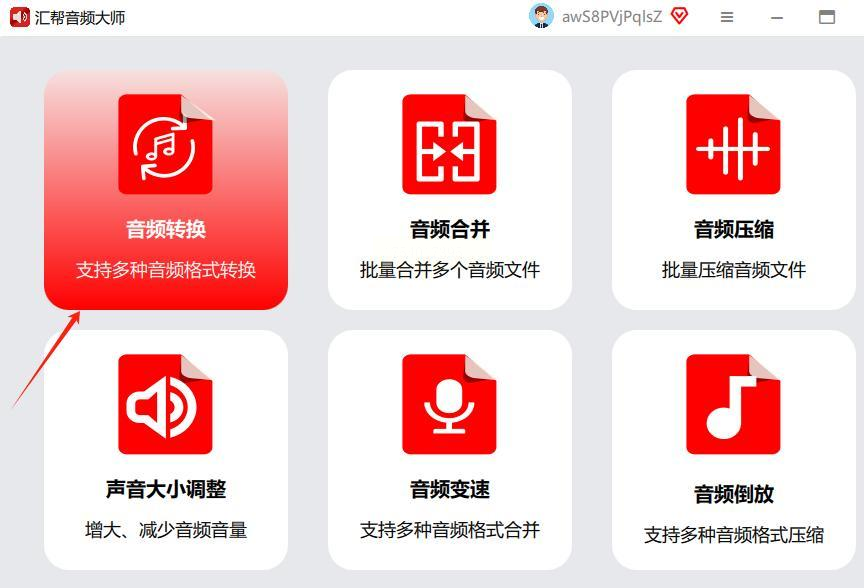
随后,通过界面左上方的【添加文件】按钮导入需要转换的音频,该功能支持多文件同时导入,可实现批量转换处理。
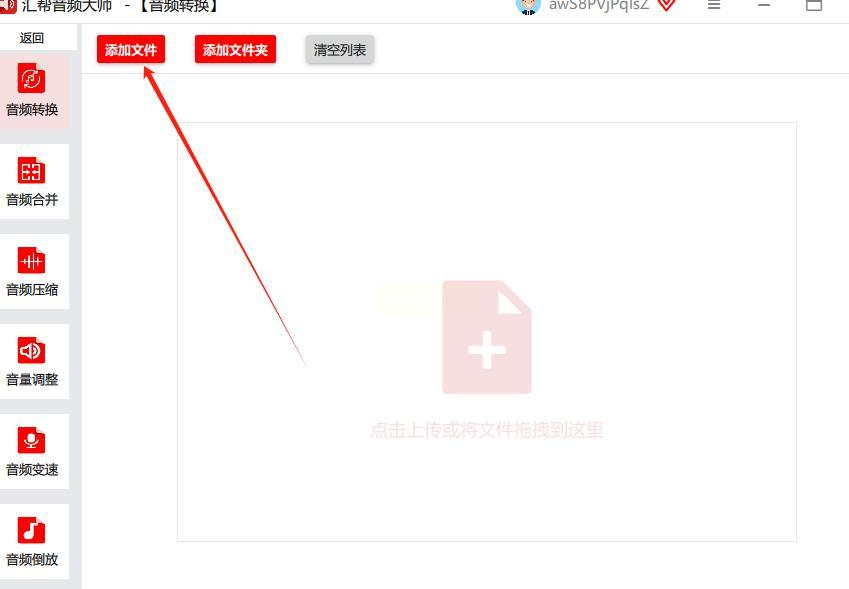
接着,在转换界面底部的【导出格式】下拉菜单中选定【OGG】格式,并设置好文件保存路径。
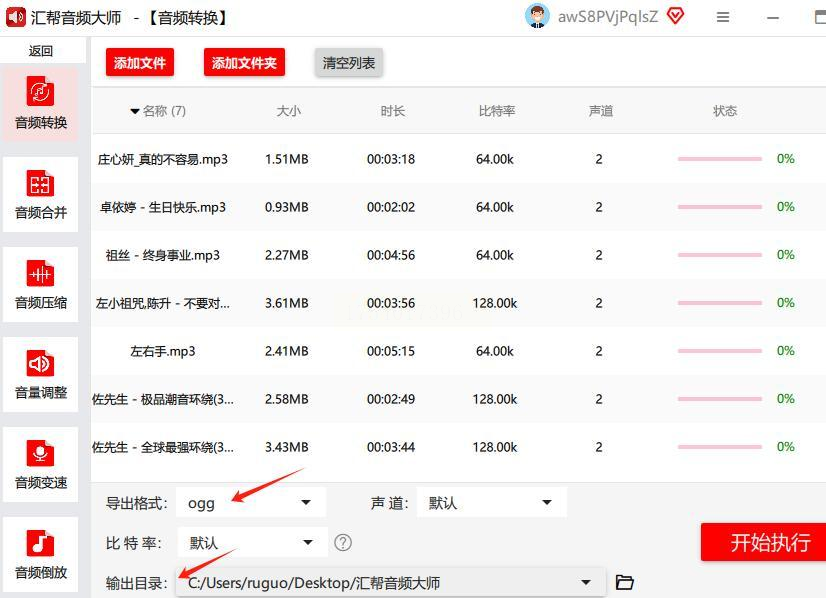
最终,点击界面上的【开始执行】按钮启动转换流程,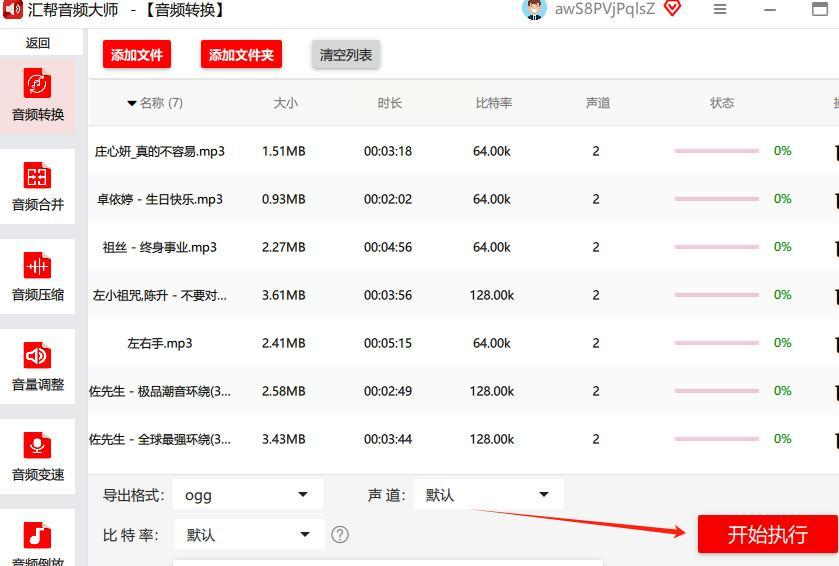 等待片刻即可完成转换
等待片刻即可完成转换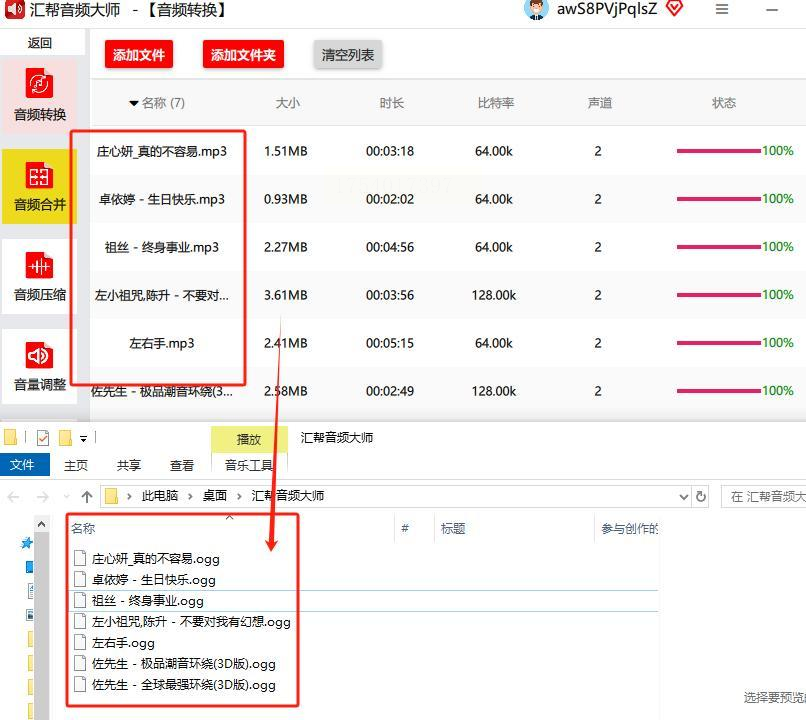
适合场景:临时急用,不想装软件
步骤演示(对应下图):
1. 打开Convertio官网,别怕,全中文界面;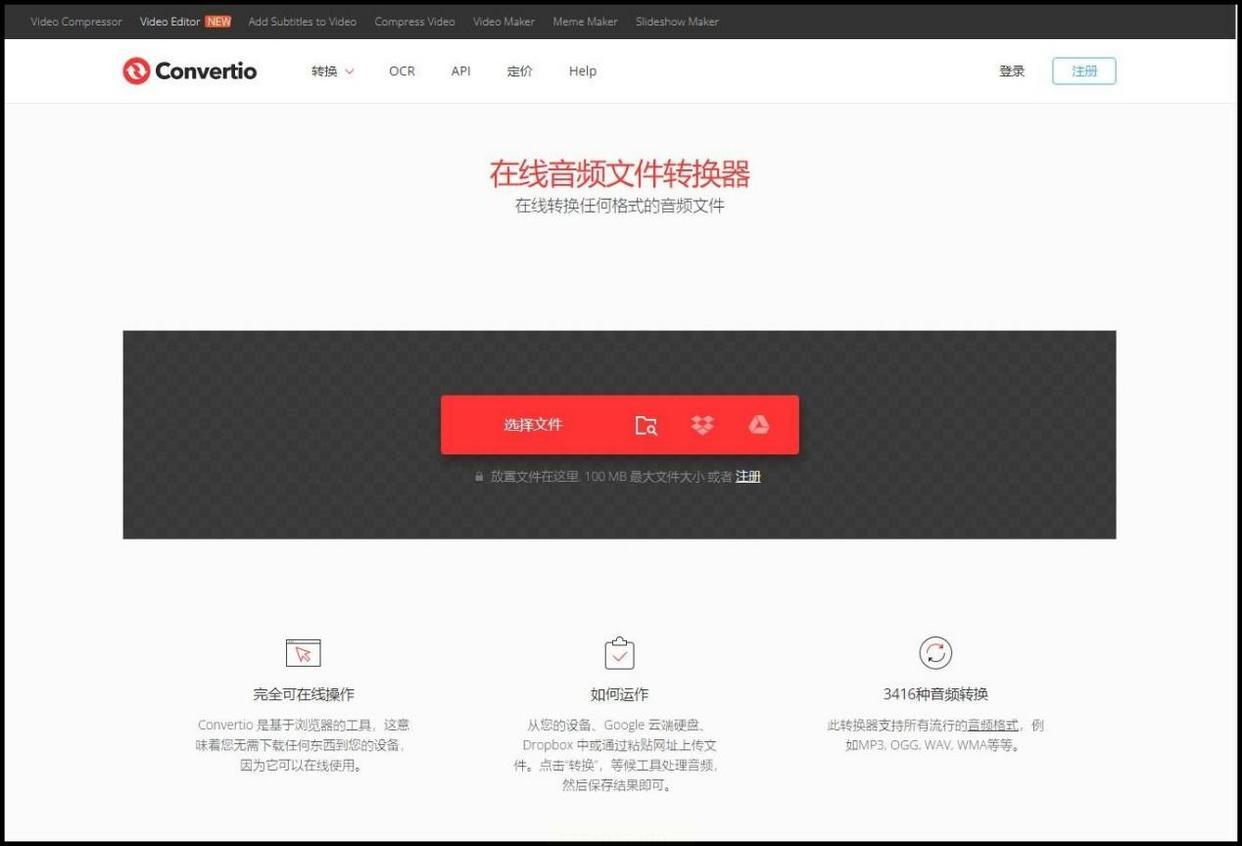
2. 点“选择文件”,上传你的MP3,支持直接拖拽;
3. 在输出格式里选“OGG”,注意别选成OPUS;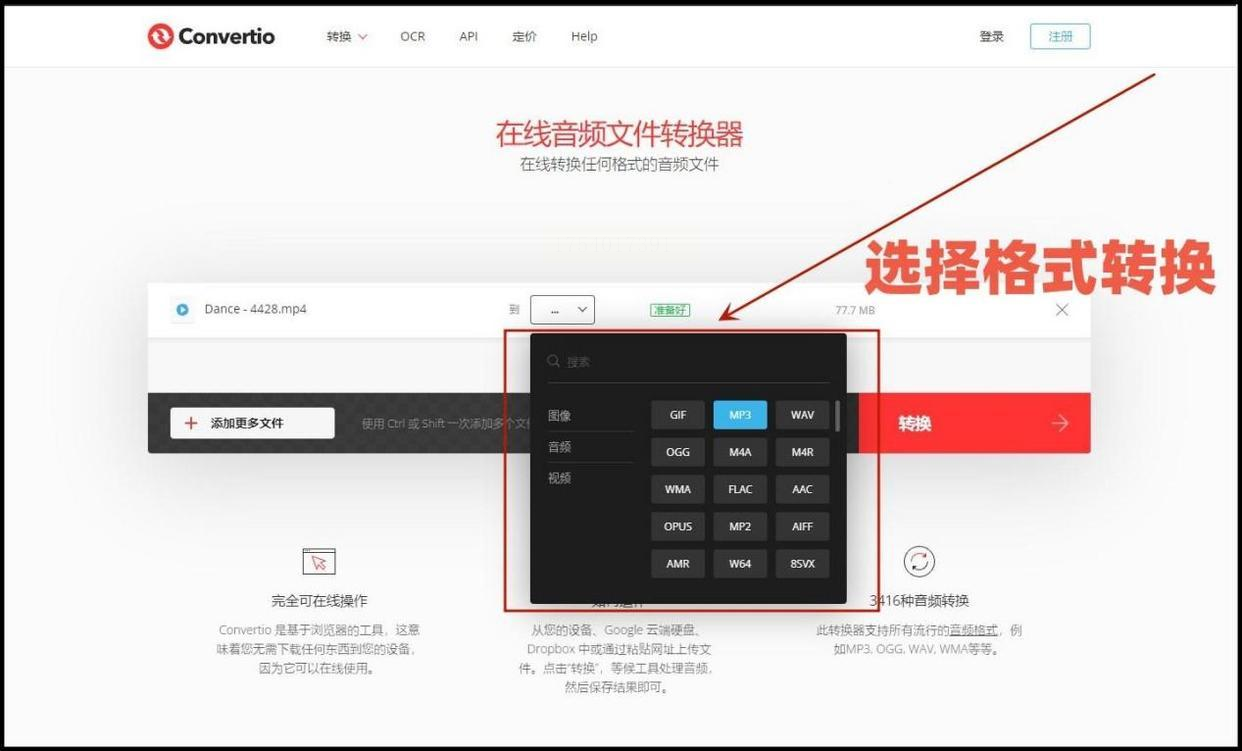
4. 点“转换”按钮,喝口水的功夫就搞定;
适合场景:文件涉密,不想传云端
步骤演示(对应下图):
1. 打开软件,找到“格式转换”按钮;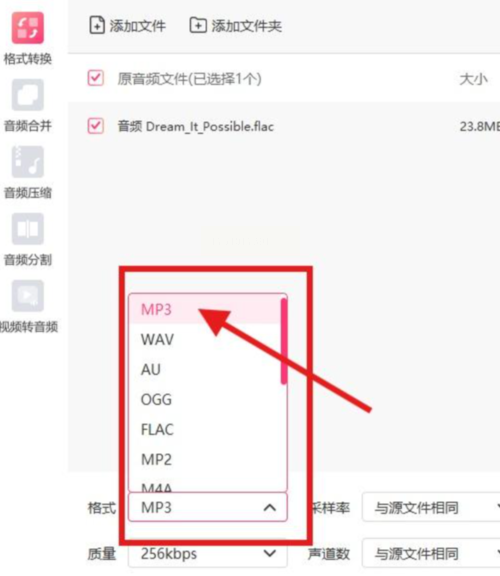
2. 导入文件,批量选也行;
3. 输出格式选OGG,音质选“高质量”;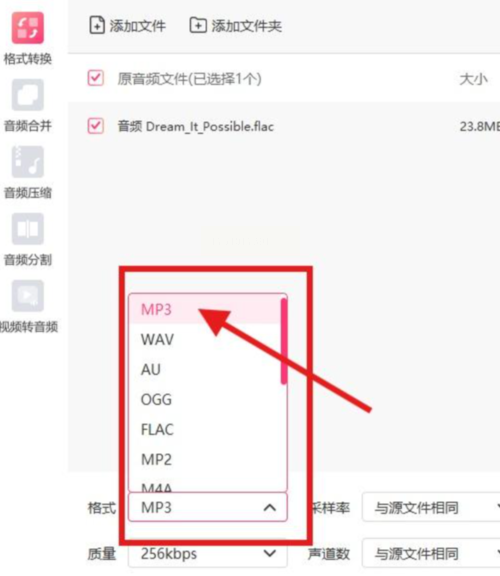
4. 改文件名防止混淆;
5. 点“开始转换”,等进度条跑完。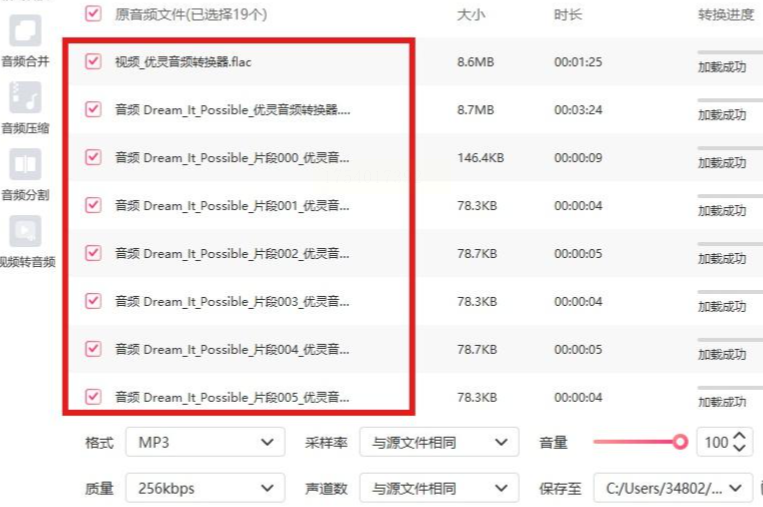
适合场景:需要精细调整参数
步骤演示:
1. 打开软件,选“音频转换”功能;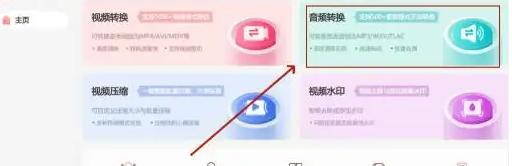
2. 添加文件,直接拖文件夹更省事;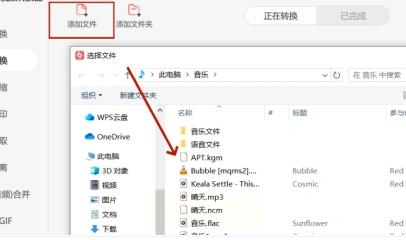
3. 输出格式选OGG,比特率建议设160kbps;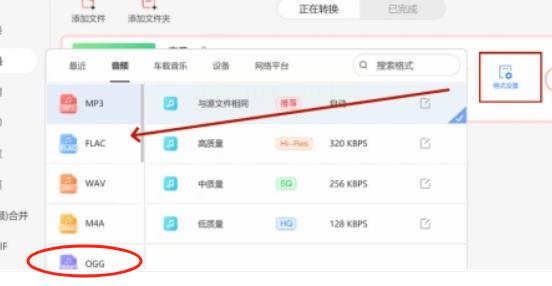
4. 设置保存路径,别转完找不着;
5. 点“全部转换”,大文件建议去泡杯咖啡。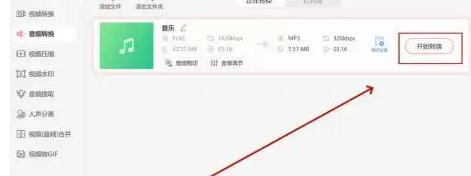
看到这里,你已经比90%的人更懂音频转换了!最后再送三个私藏技巧:
1. 批量重命名:转换前按“日期+序号”命名,后期整理超方便;
2. 云盘妙用:用某度网盘的“文档转换”功能,手机也能操作;
3. 格式陷阱:OGG有Vorbis和Opus两种编码,游戏开发选前者准没错。
如果还是翻车了(比如文件损坏),检查这几点:
- 原文件是否被其他程序占用;
- 输出路径有没有中文特殊符号;
- 网络工具转换失败就换Chrome浏览器重试。
下次同事再问“OGG是啥”,你可以甩出这篇教程,深藏功与名!觉得有用的话,记得把这篇干货丢进“职场生存必备”收藏夹吃灰啊~ (狗头)
如果想要深入了解我们的产品,请到 汇帮科技官网 中了解更多产品信息!
没有找到您需要的答案?
不着急,我们有专业的在线客服为您解答!

请扫描客服二维码